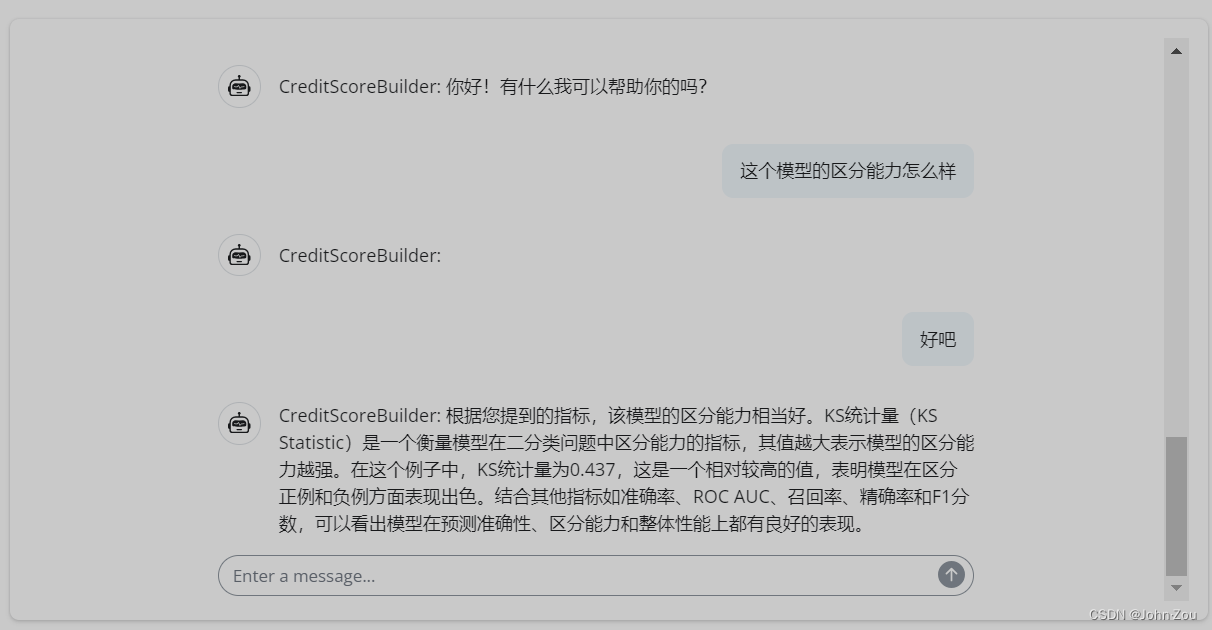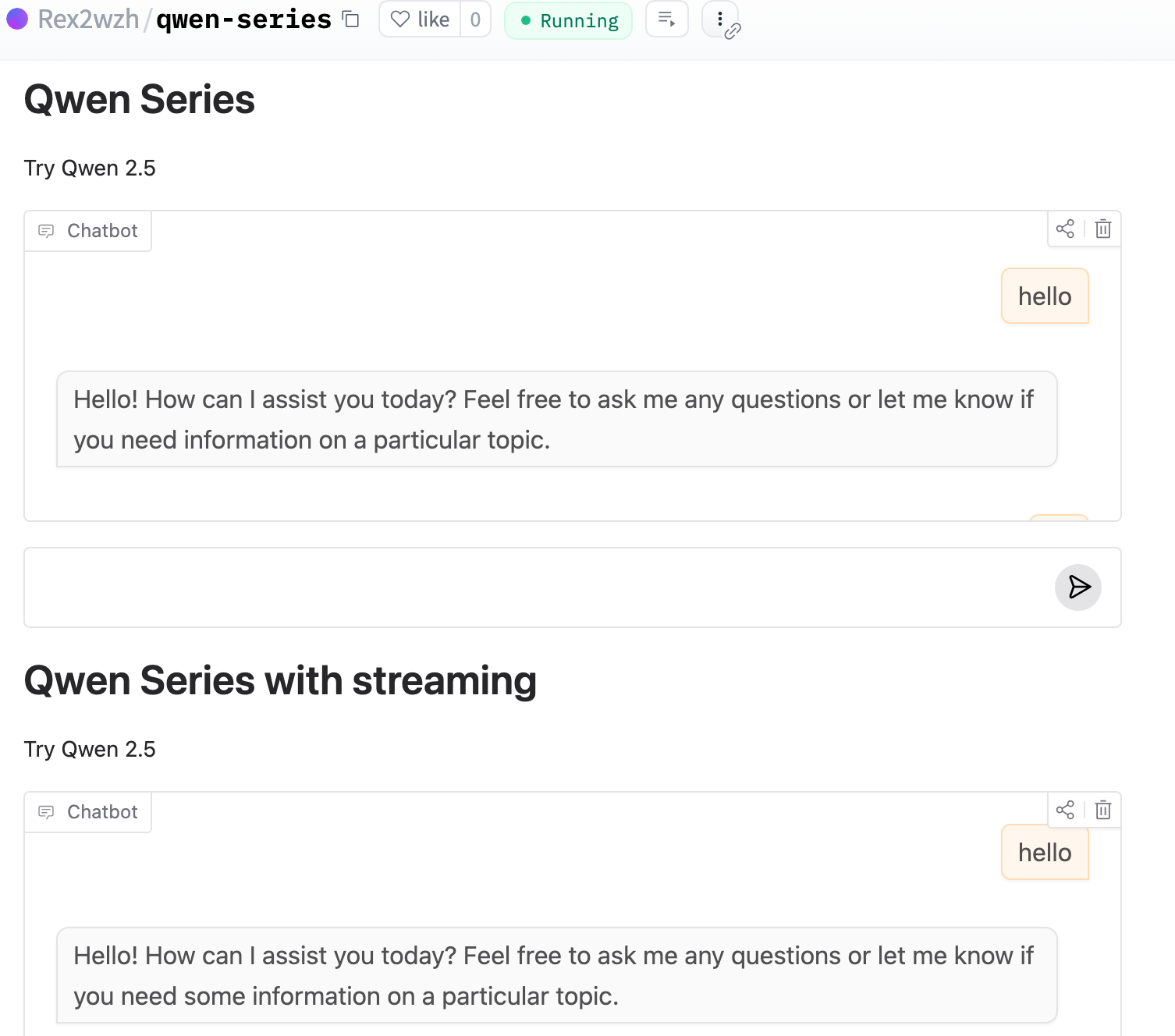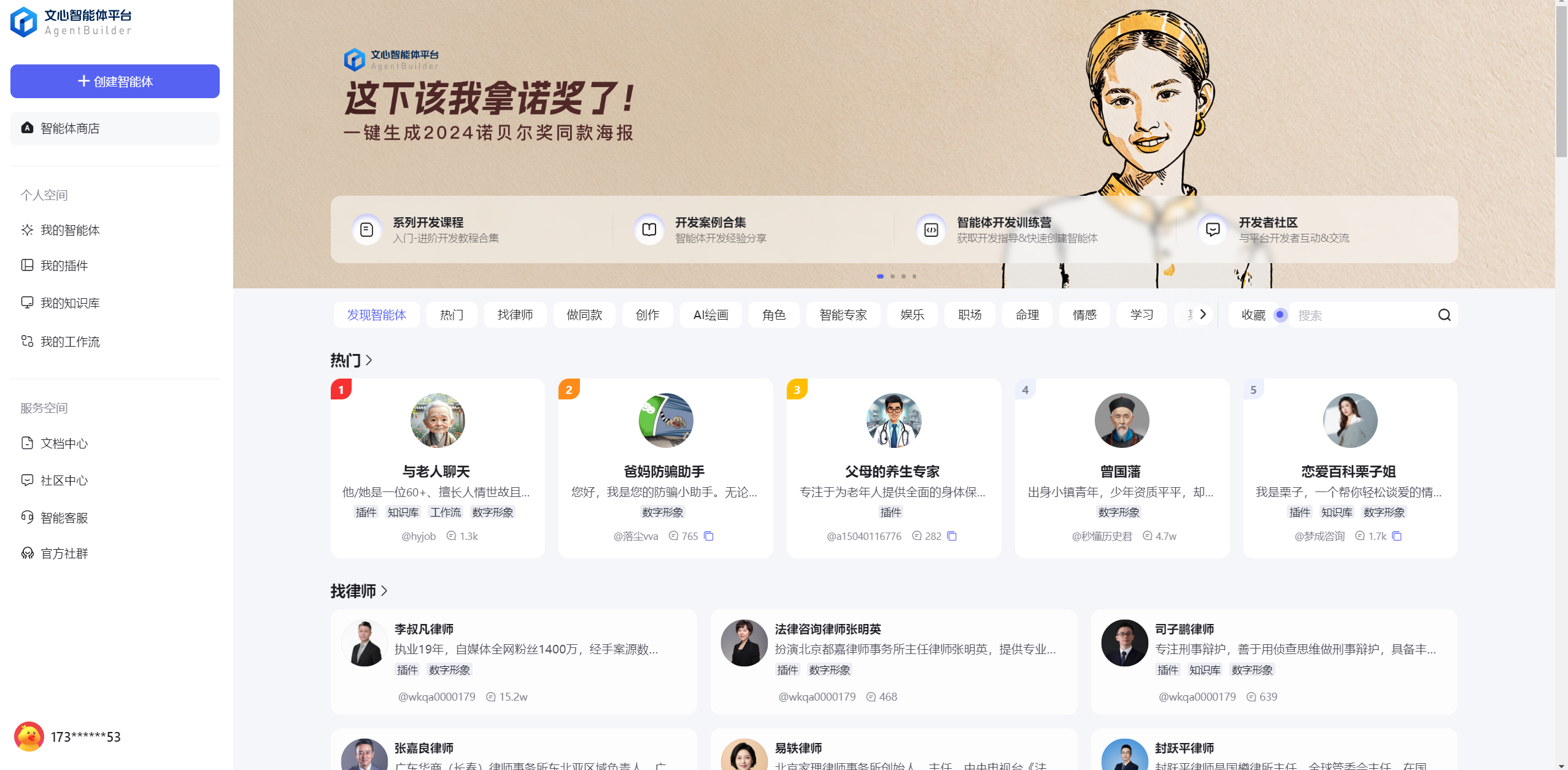安装流程图

注意:上面只是作者本人安装Apache的举例,如果您的安装步骤不相同都没关系,您完全可以自行定义。在这里只是为了演示而已。
现在,开始创建任务:

点击![]() 添加步骤任务:
添加步骤任务:

现在,可以看到页面中出现了一个服务器,还有第一个步骤,那么先选择一个服务器吧,什么意思呢?就是要选择一个服务器,然后在这个服务器上面执行我在上面梳理的那些步骤。
点击“服务器”旁边的下划线,然后弹出服务器选择界面,选择一个服务器

注意:复选框只能选一个服务器,不能选多个。如果要选多个,就需要添加多个服务器步骤。

现在已经选择好了一个服务器了,那么就应该给这个服务器设定执行任务的过程图(梳理一下过程)

可以看到,是分了服务器的,而且每一个服务器中有N个步骤,执行完了一个服务器的N个步骤以后,再继续执行下一个服务器的N个步骤,直到执行完全部服务器的步骤。为什么要这样设计呢?就是考虑到,您的一组业务服务器,比如Tomcat的安装目录不是完全相同等因素。运维系统只是为了您能灵活使用。当然,这也会带来一个问题,假如有100个服务器需要操作,那么就要添加100次服务器了。这个比较繁琐,后续会升级,增加一个复制步骤的按钮和调整步骤顺序的按钮。
注意:执行过程中,如果遇到任意一个步骤是失败的,那么都会终止后续步骤的执行,为了保证安全嘛。
我们按照上面的执行步骤逐个创建:
- 第一步 从您的PC上传软件包http-2.4.25.tar.gz到运维系统服务器上(事前已下载好该软件),您可以直接拖动文件到网页中,直接上传

- 第二步 在运维系统上,上传刚才的软件到远程“我的Docker测试”服务器上去(也就是相当于我们常用的scp命令一样)

创建完毕第一个步骤,看看效果:

- 第三步 解压前面上传好的httpd文件(当然了,此时还没开始执行任务,只是预先写好而已)

另外,如果您想删除某一个步骤,可以点击![]() ,如图,变黑的部分就是要删除的部分(当然,这里为了演示,是不会真删除的):
,如图,变黑的部分就是要删除的部分(当然,这里为了演示,是不会真删除的):

第四步 开始编译Apache(至于编译的命令,根据您个人的需求而定,作者为了在这里演示,写的简单)

- 第五步 执行安装make 和make install

- 第六步 上传准备好的httpd.conf配置文件(也是拖动上传就行了)

- 第七步 从运维系统上传刚才的httpd.conf文件到远程服务器上

- 第八步 执行apache的启动命令(apachectl start)

- 第九步 如果您有N个服务器,那么请您循环上面的步骤流程即可。
现在,请点击 ![]() 保存这个任务。
保存这个任务。

现在,已经创建好了任务,可以点击执行任务了。请点击![]() ,如图所示:
,如图所示:

关于【详情】的功能解释:
该功能是指在任务执行前,任务执行中,任务执行后均可查看任务状态的功能,他不会启动任务,只是看任务的状态而已。
关于【启动】的功能解释:
该功能是用来启动任务的,启动任务后,您可以在线等待任务的执行,当然也可以关闭网页,以后再回来重新打开网页,通过【详情】功能来查看任务的执行状态,该功能是后台执行的,所以不必关心页面是否关闭。
现在,我们要启动这个任务,请点击![]() 进行启动:
进行启动:

上面有出错了,可以点击它,看看详情是什么:

看到错误消息,因为APR的问题,这里就不在继续解决这个依赖的问题了。我想,我已经完成了演示的目的了。
最后,返回主页面,可以看到任务的状态已经标记为了【失败】状态了: